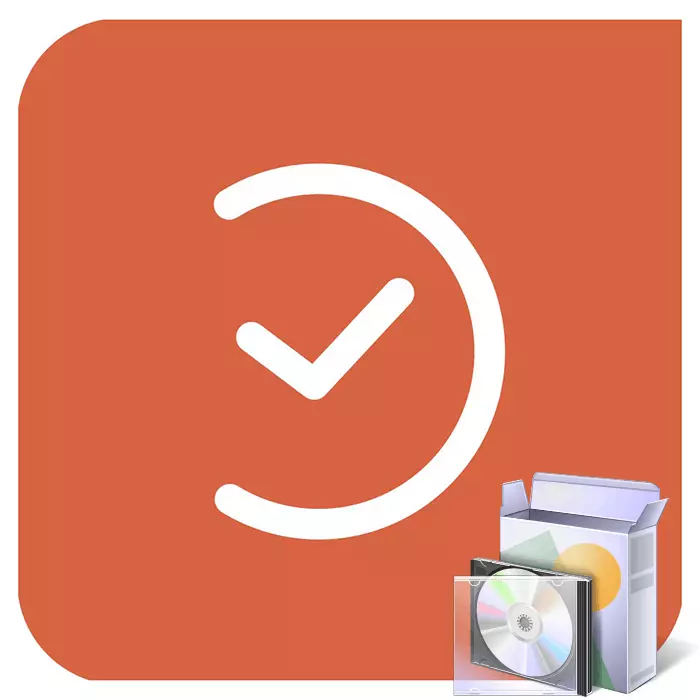
मर्मत सेवाहरू र उनीहरूको सफ्टवेयरको लागि धन्यवाद, तपाईं सजिलैसँग फारम गर्न र इन्टरनेटमा रिपोर्टिंग पठाउन सक्नुहुनेछ, जबकि एक विशिष्ट कम्प्युटरमा बाँधिएको छैन। यो अब समोच्चको साथ काम गर्न उपलब्ध छ। अनलाइन संस्करण मार्फत बाह्य संस्करण मार्फत, तर यो सधैं केहि प्रयोगकर्ताहरूको लागि सुविधाजनक हुँदैन, त्यसैले तिनीहरू विशेष सफ्टवेयर र यसका सबै नजिकका सफ्टवेयर स्थापना गर्दैनन्। अर्को, हामी विस्तार र कन्फिगरेसन प्रक्रियामा विस्तृत विश्लेषण गर्नेछौं।
कन्डिस प्रोग्राम स्थापना गर्नुहोस्। कम्प्युटरमा अनुभव
सफ्टवेयर अन्तर्गत सफ्टवेयर अन्तर्गत इन्टरनेट संसाधन, अतिरिक्त सफ्टवेयर र विभिन्न प्लगइनहरू। सबै कम्पोनेन्टहरूको सहि अन्तर्क्रियाको लागि, तपाईंले आवश्यक प्यारामिटर स्थापना र सेट गर्न आवश्यक छ। सबै कार्यहरू शाब्दिक रूपमा केहि चरणहरू छन्। तिनीहरूलाई वैकल्पिक रूपमा वैकल्पिक रूपमा गर्नुहोस्।चरण 1: सफ्टवेयर लोडिंग
माथि उल्लेख गरिएझैं उपनिवेशले धेरै कम्पोनेन्टहरू समावेश गर्दछ, त्यसैले तिनीहरूको स्थापना बिभिन्न तरीकाहरू हुन्छन्, हामी संक्षिप्त रूपमा अधिक जटिल बारे वर्णन गर्नेछौं, र हामी सब भन्दा सजिलो र सबैभन्दा प्रभावकारी तरीकाको विश्लेषण गर्नेछौं:
कयरको आधिकारिक वेबसाइटमा जानुहोस्। अनुभव
- सेवाको आधिकारिक वेबसाइटमा नेभिजनेट गर्नुहोस्।
- "प्राविधिक समर्थन" बटनमा क्लिक गर्नुहोस्, जुन माथिको अधिकारमा छ।
- "सेटअप" सेक्सनमा "सफ्टवेयर" कोटिमा जानुहोस्।
- तपाईं आफैंलाई अनिवार्य कार्यक्रमको सूचीको साथ परिचित गर्न सक्नुहुनेछ र प्रत्येकलाई डाउनलोड गर्न पालो लिनुहुन्छ।
- उही सिद्धान्त र अतिरिक्त सफ्टवेयरमा।
- शीर्ष "कन्फिगर गरिएको कम्प्युटर" बटन हो। यसमा क्लिक गर्नुहोस् उपयोगिताको डाउनलोड पृष्ठमा जानको लागि क्लिक गर्नुहोस् जुन सबै आवश्यक कार्यहरू स्वचालित रूपमा उत्पादन गर्दछ।
- कुनै पनि सुविधाजनक ब्राउजर प्रयोग गर्नुहोस् जुन क्रीमियम इन्जिनहरूमा लेखिएको छैन ताकि कन्फिगरेसन त्यसमा छ। यदि त्यस्तो सम्भावना छैन भने, उपयोगिता लोड गर्न उपयुक्त बटनमा क्लिक गर्नुहोस्।
- डाउनलोड को पूरा भएपछि, यसलाई सिधा वेब ब्राउजरबाट वा कम्प्युटरमा ठाउँबाट बाहिर निस्कनुहोस् जहाँ यो बचत भयो।
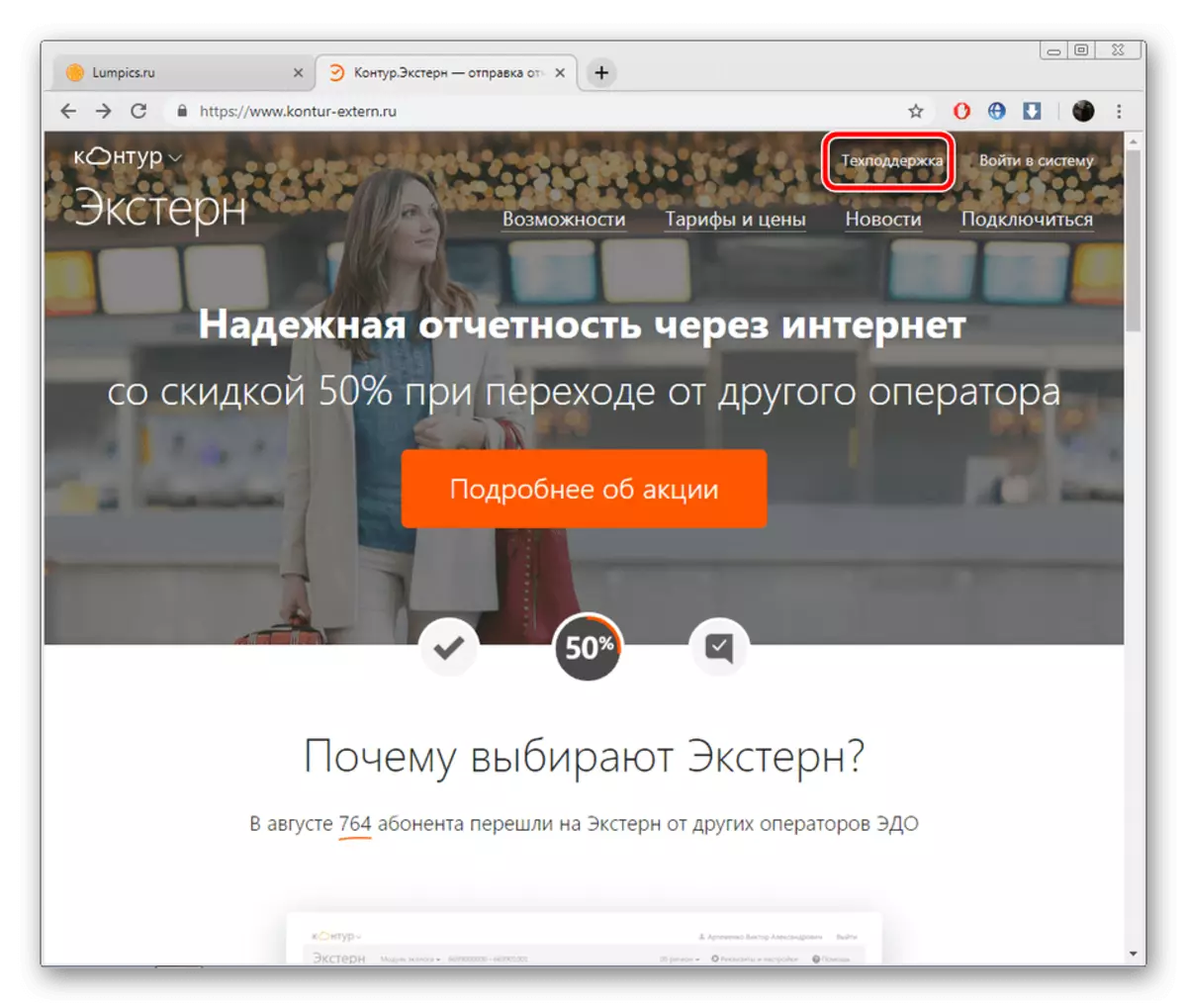
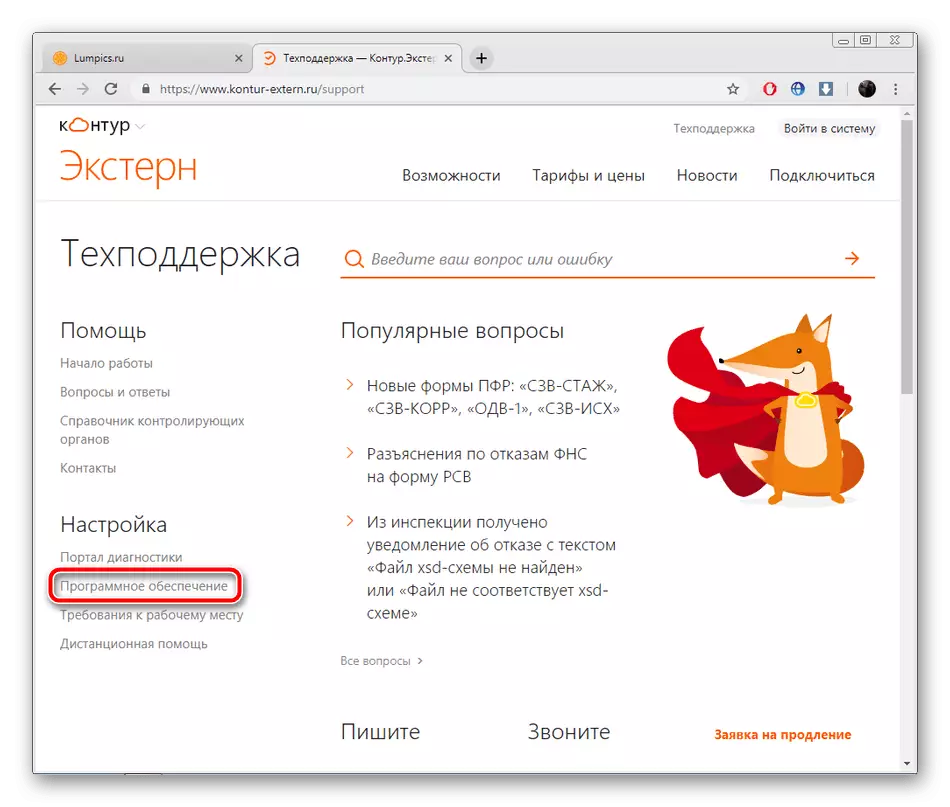
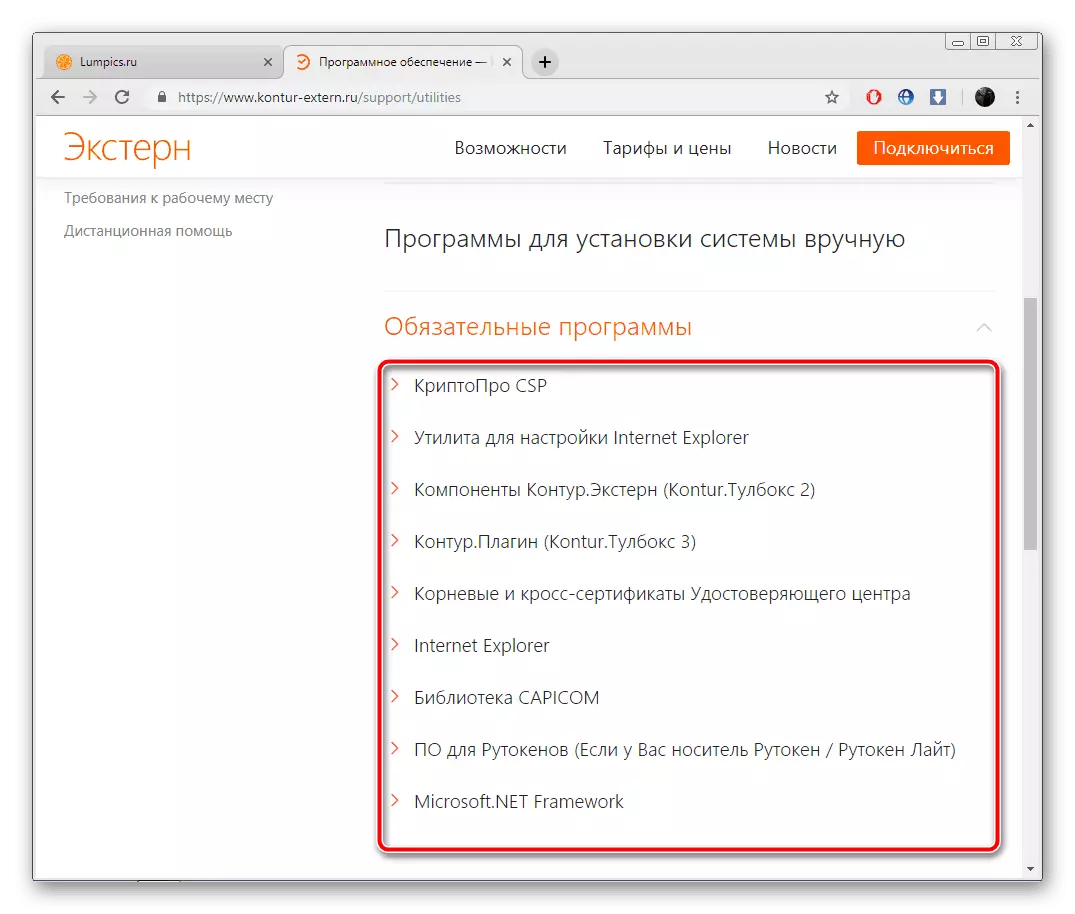
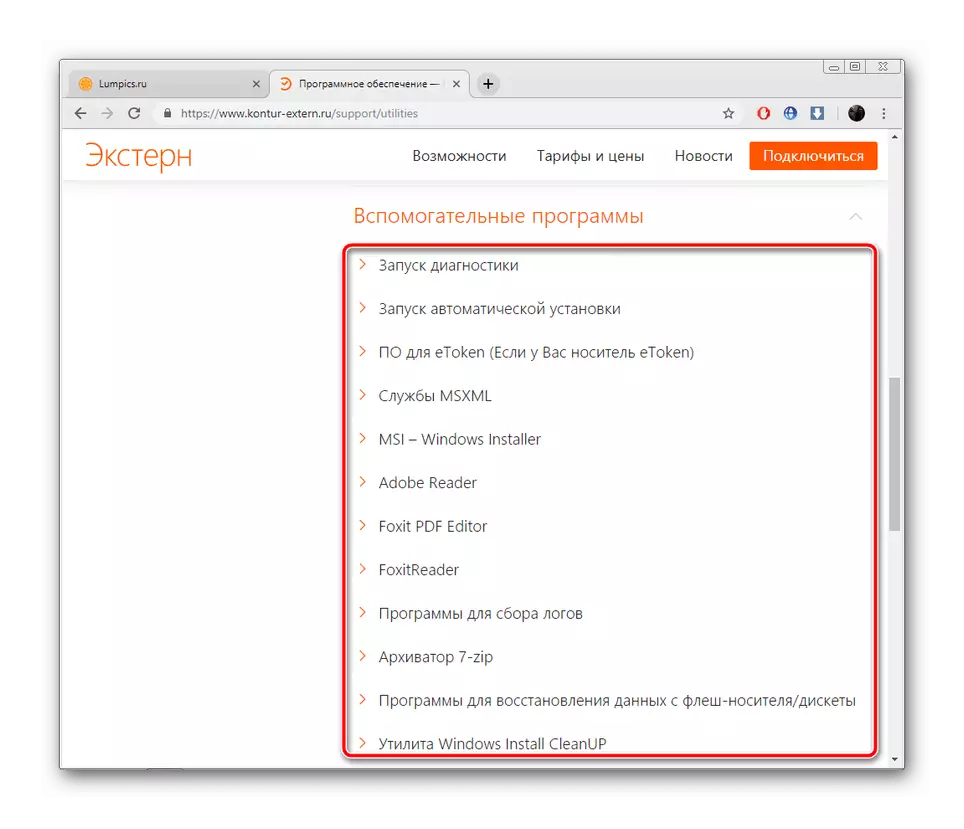
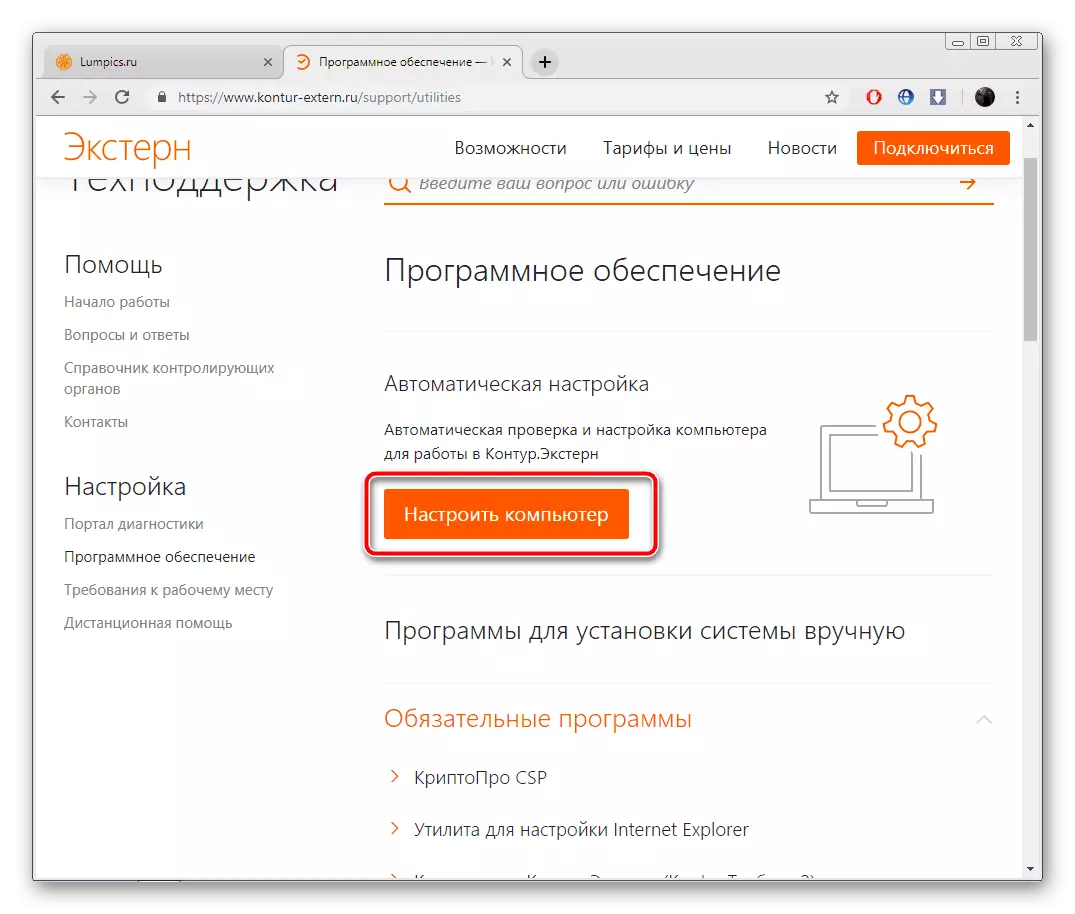
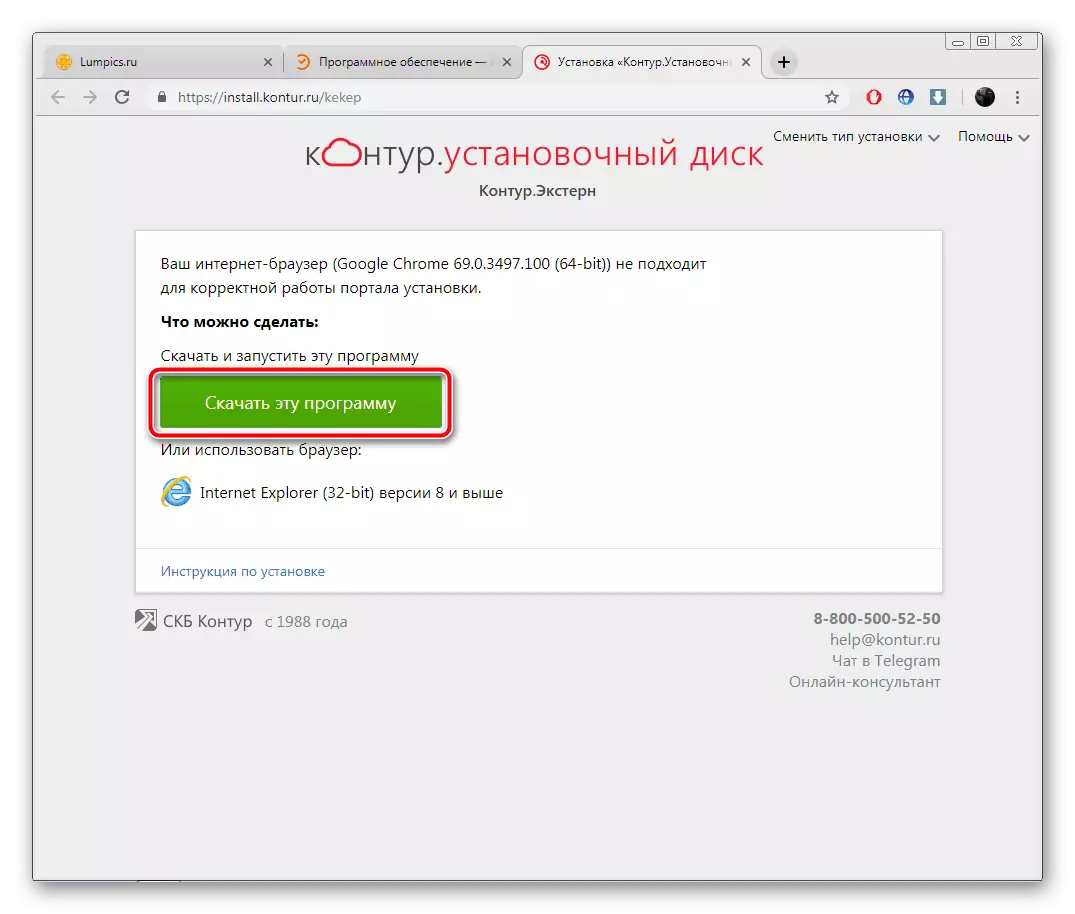
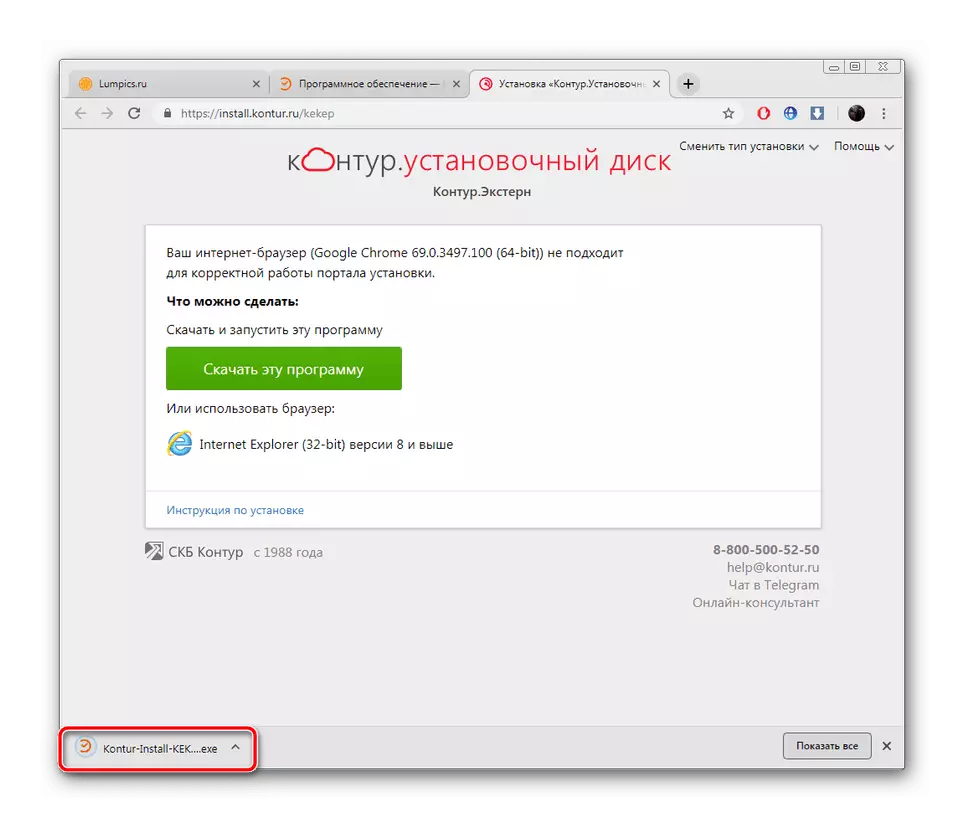
चरण 2: कम्पोनेन्टहरू स्थापना गर्दै
अब सीधा कम्पोनेन्टको स्थापनालाई विचार गरौं। यस प्रक्रियालाई केही ज्ञान वा सीपहरू आवश्यक पर्दैन, सबै विलियमहरू चाँडै गरिन्छ:
- तपाईंले यस उपयोगिता सुरू गरिसक्नु भएको छ, तपाईं अब स्थापनाको प्रकार परिवर्तन गर्न सक्नुहुनेछ। यो गर्नका लागि उपयुक्त बटनमा क्लिक गर्नुहोस्।
- विन्डोमा जुन खुल्छन, तपाइँ तपाइँको पीसीमा राख्न चाहानु भएको सभा छान्नुहोस्। यो भन्दा पहिले, हामी तपाईंलाई आधिकारिक सेवा वेबसाइटमा उनीहरूको बारेमा आफैलाई जानकारी गराउन सिफारिस गर्दछौं।
- तपाईंले संस्करण छनौट गरेपछि वा यदि तपाईं केहि परिवर्तन गर्न चाहनुहुन्न भने, "अर्को" मा क्लिक गर्नुहोस्।
- प्रणाली जाँच पूरा भएको आशा गर्नुहोस्।
- अब तपाइँ आवश्यक कम्पोनेन्टहरू स्थापना गर्न आवश्यक छ, विशेष बटनमा क्लिक गर्नुहोस्।
- तपाइँ स्थापनाको प्रगतिलाई पछ्याउन सक्नुहुनेछ, वा कुन कम्पोनेन्टहरू पहिले नै डेलिभर भइसकेका छन्, र जुन प्रक्रियामा छन्।
- परिवर्तनहरू बदल्न "अब रिबुट" मा "रिबुट" मा क्लिक गर्नुपर्यो।
- रिबुट पुष्टि गर्नुहोस्।
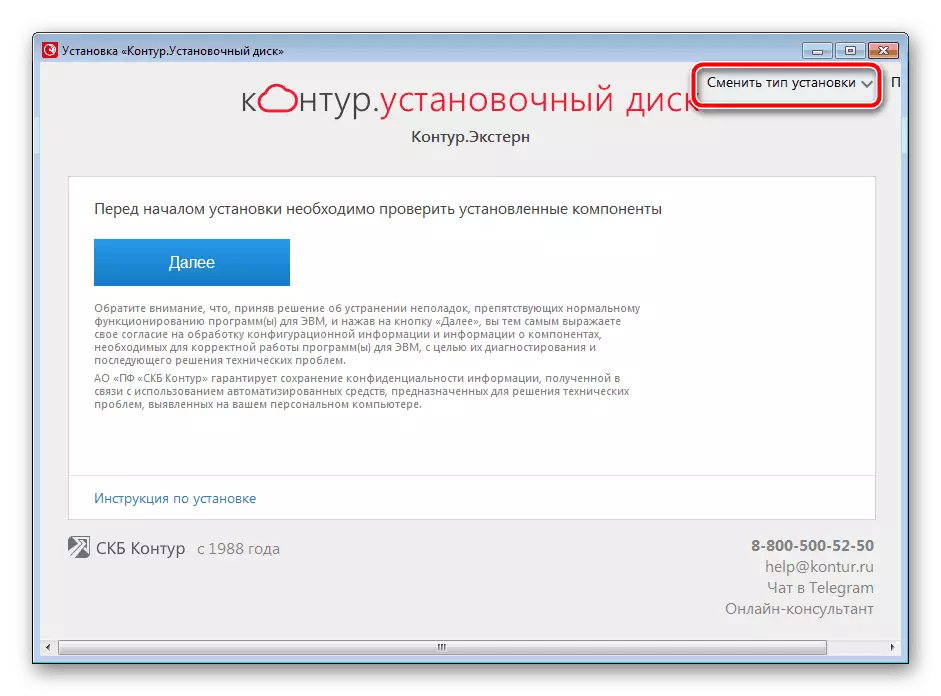
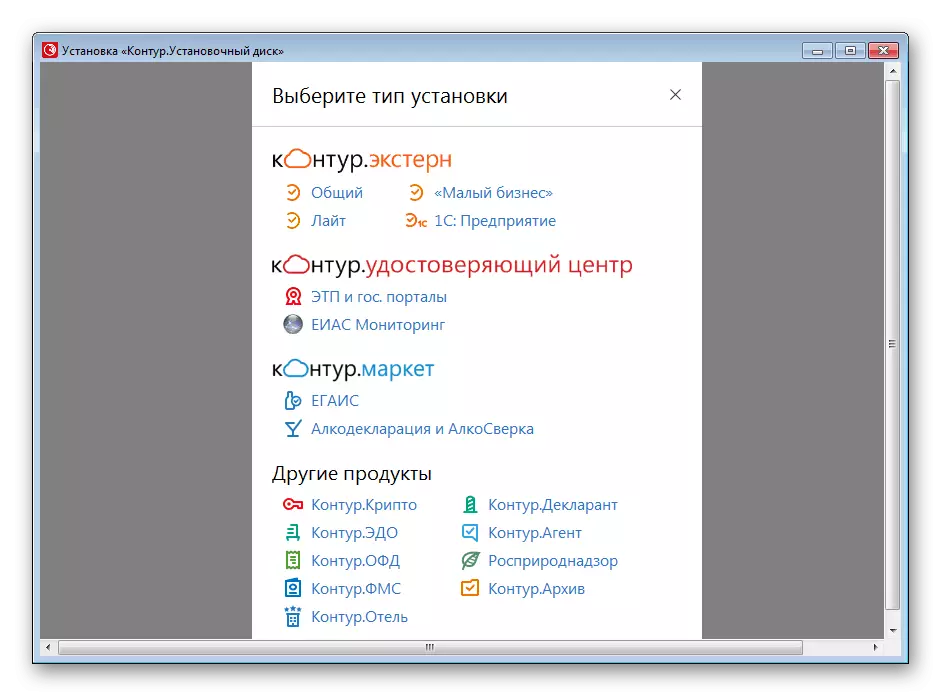
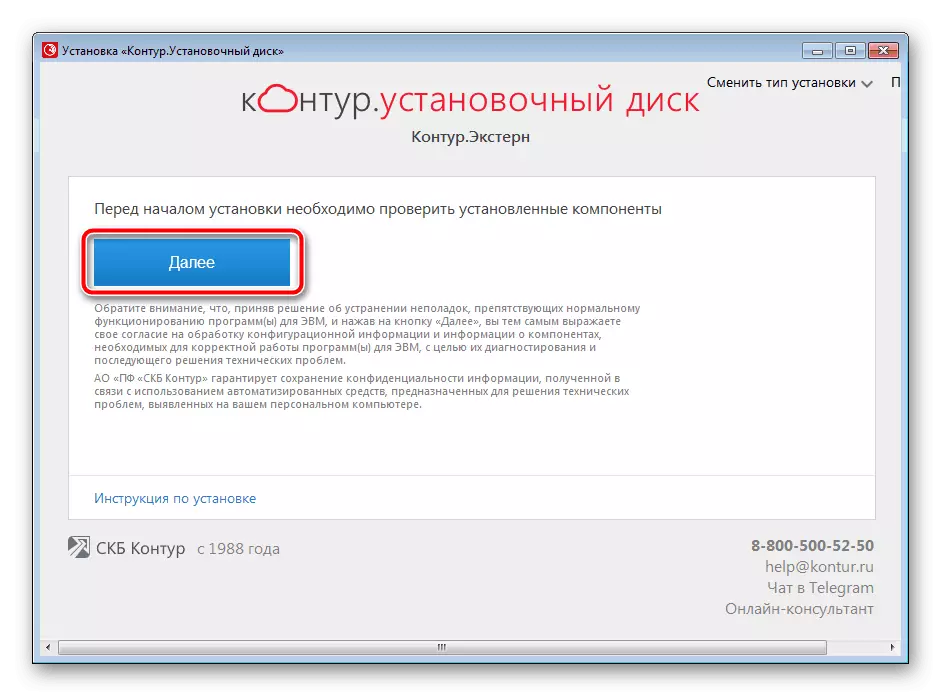
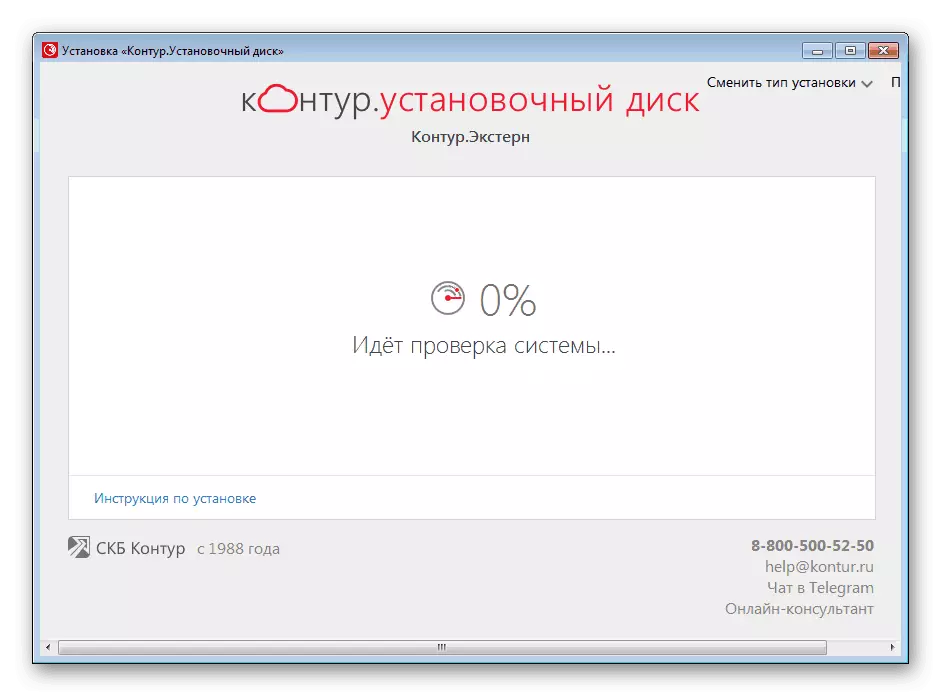

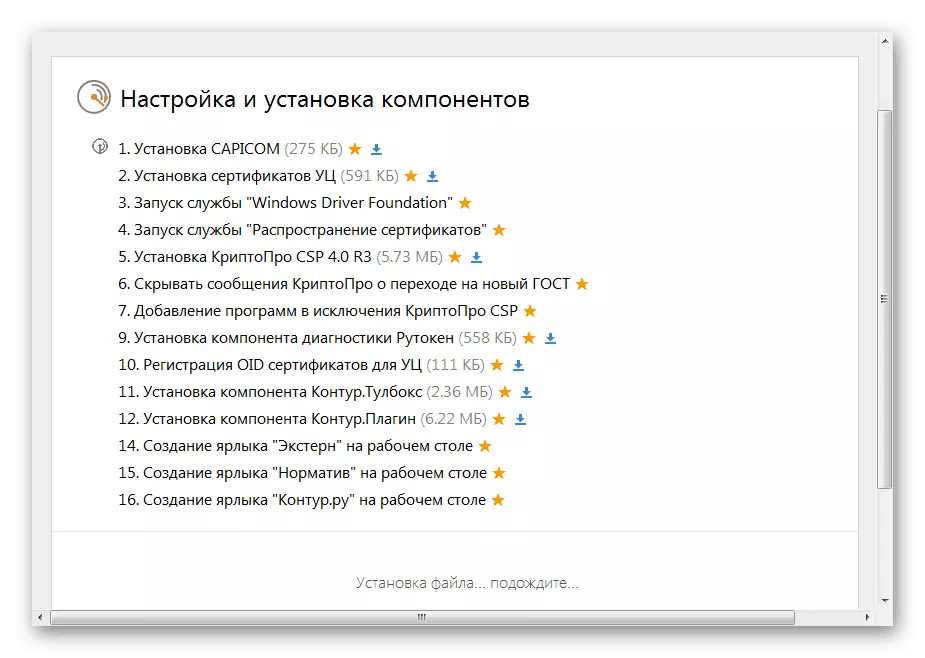
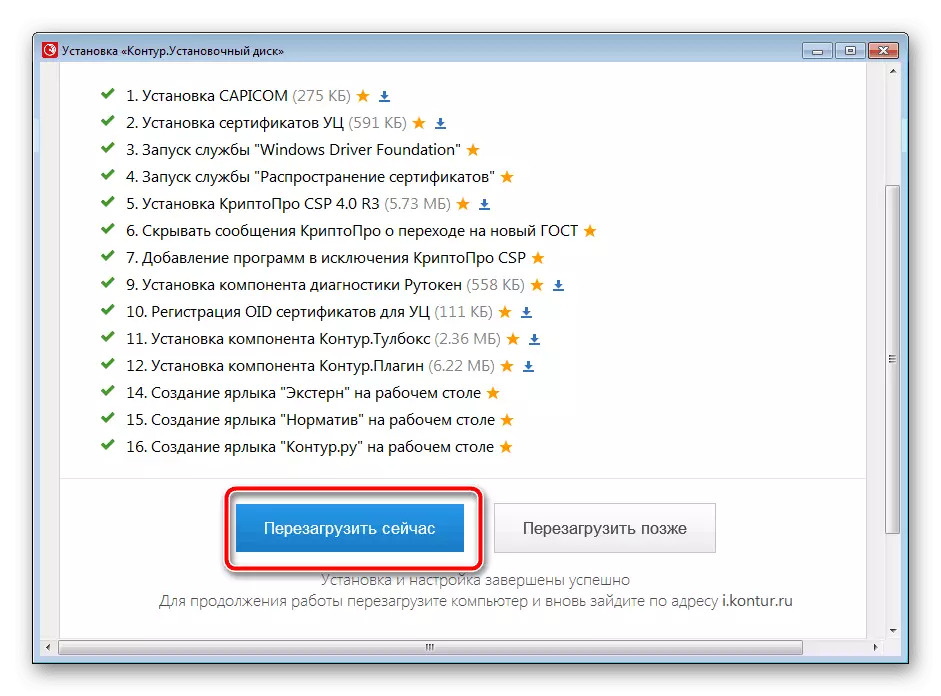
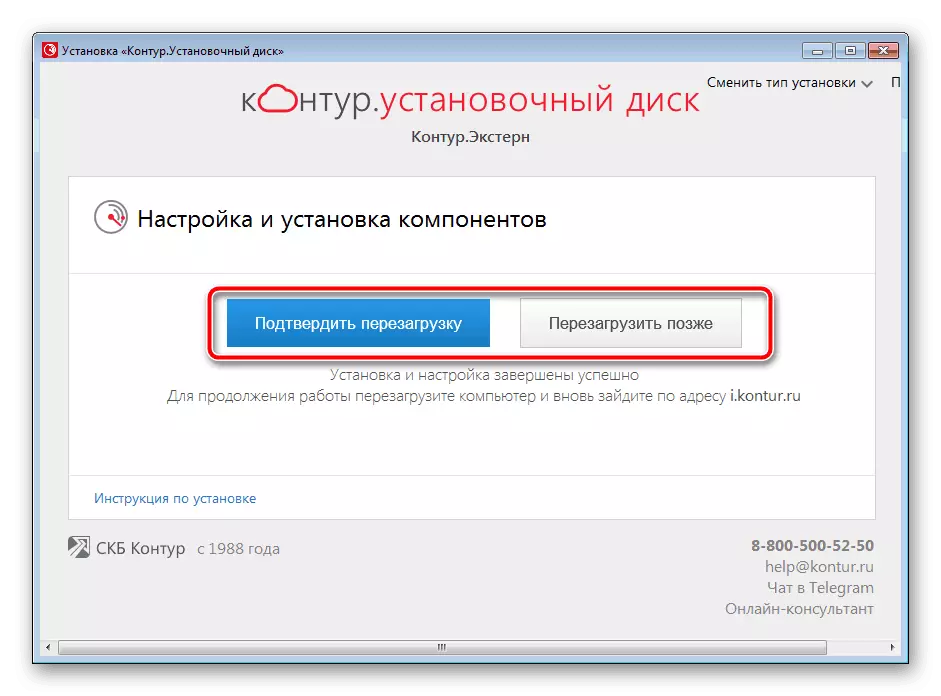
चरण :: इनपुट सेटअप
समोमिरमा प्रवेश पासवर्ड प्रविष्टि वा सिर्जना गरिएको प्रमाणपत्रको माध्यमबाट कार्य गर्दछ। कार्यक्रम सुरु भएपछि, पृष्ठ ब्राउजरमा खुल्नेछ, जुन पूर्वनिर्धारित रूपमा सेट गरिएको छ। त्यहाँ यी चरणहरू अनुसरण गर्नुहोस्:
- तपाईले प्लग-इन र प्रोग्रामको रूपमा प्लग-इन स्थापना गर्न आवश्यकताको सूचना प्राप्त गर्नुहुनेछ। निलो रंगमा शिविरमा क्लिक गर्नुहोस् "कूल .्ग्राइनिनमा"।
- पहिले विस्तार राख्नुहोस्।
- नयाँ विन्डो खोलिनेछ, जहाँ तपाईंले "सेट" चयन गर्न आवश्यक छ। यो निश्चित गर्नुहोस् र फाईल डाउनलोडको लागि प्रतीक्षा गर्नुहोस्।
- समोच्च कार्यक्रम अपडेट गर्नुहोस्। प्लाजिन।
- स्थापनाकर्ताको स्थापनाको लागि प्रतीक्षा गर्नुहोस् र यसलाई खोल्नुहोस्।
- स्थापना विजार्डमा प्रदर्शित निर्देशनहरू पालना गर्नुहोस्।
- प्रक्रियाको अन्त्यमा प्रवेश द्वारको लागि एक नाटपत्र फेरि खोल्नेछ। लगइन र पासवर्ड प्रविष्ट गर्नुहोस् वा पहिले सिर्जना गरिएको प्रमाणपत्र प्रदान गर्नुहोस्।
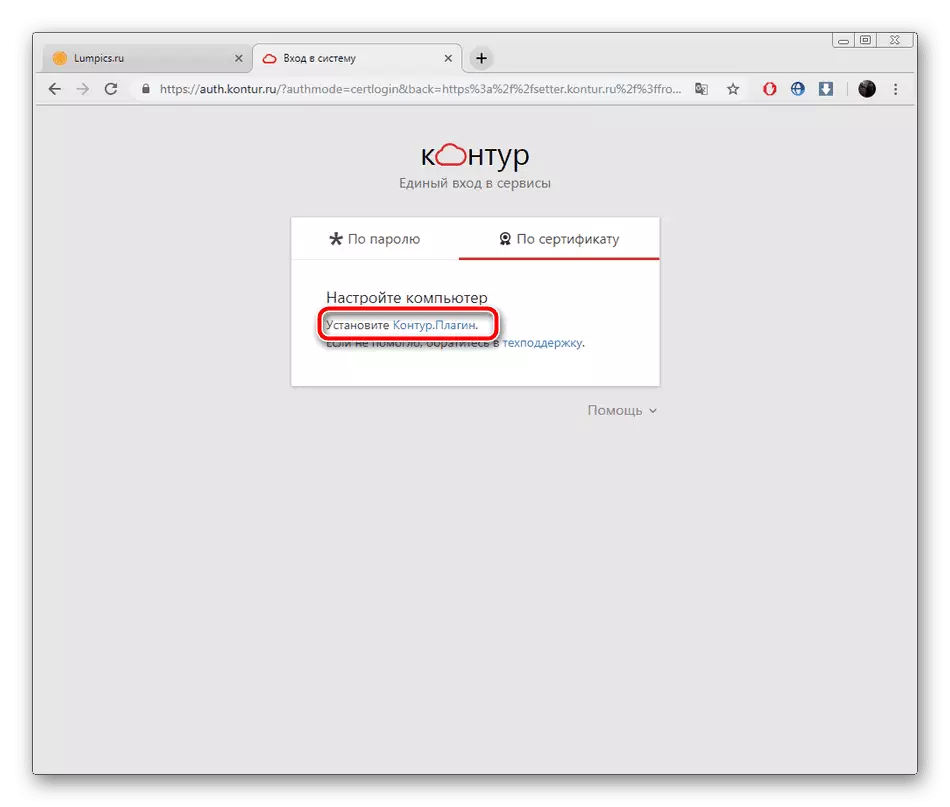
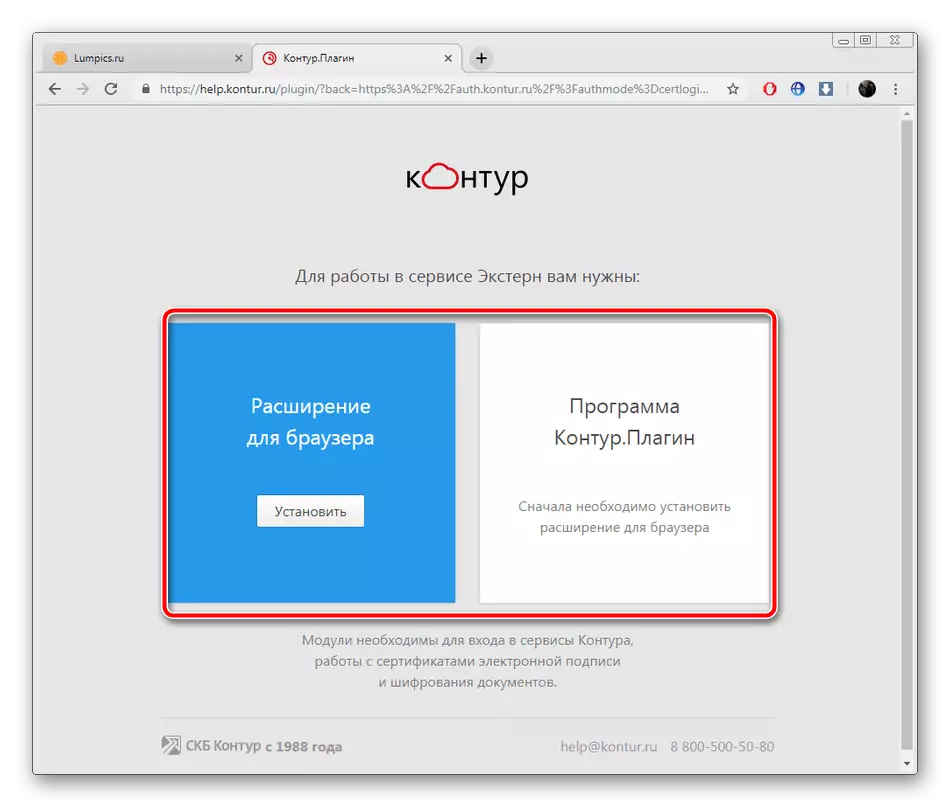
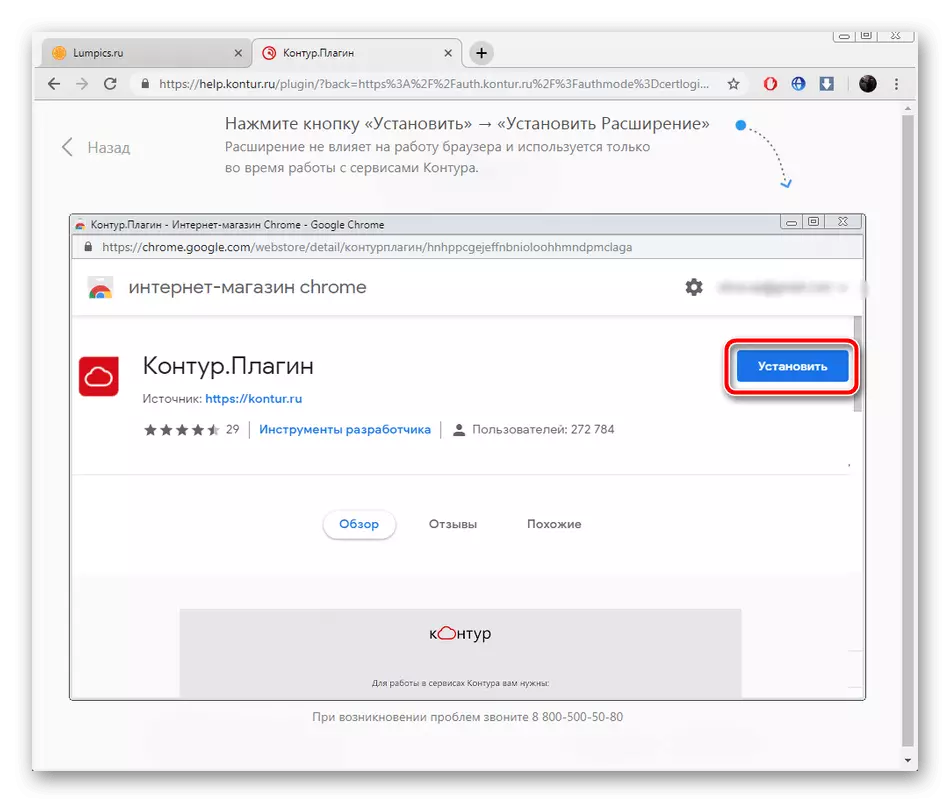
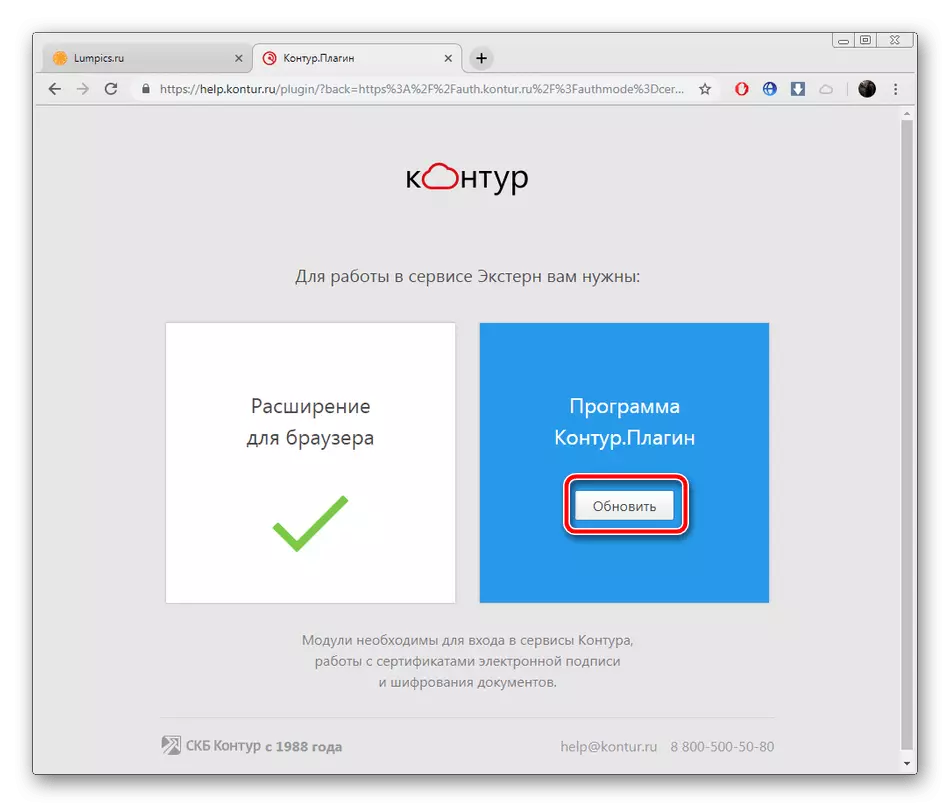
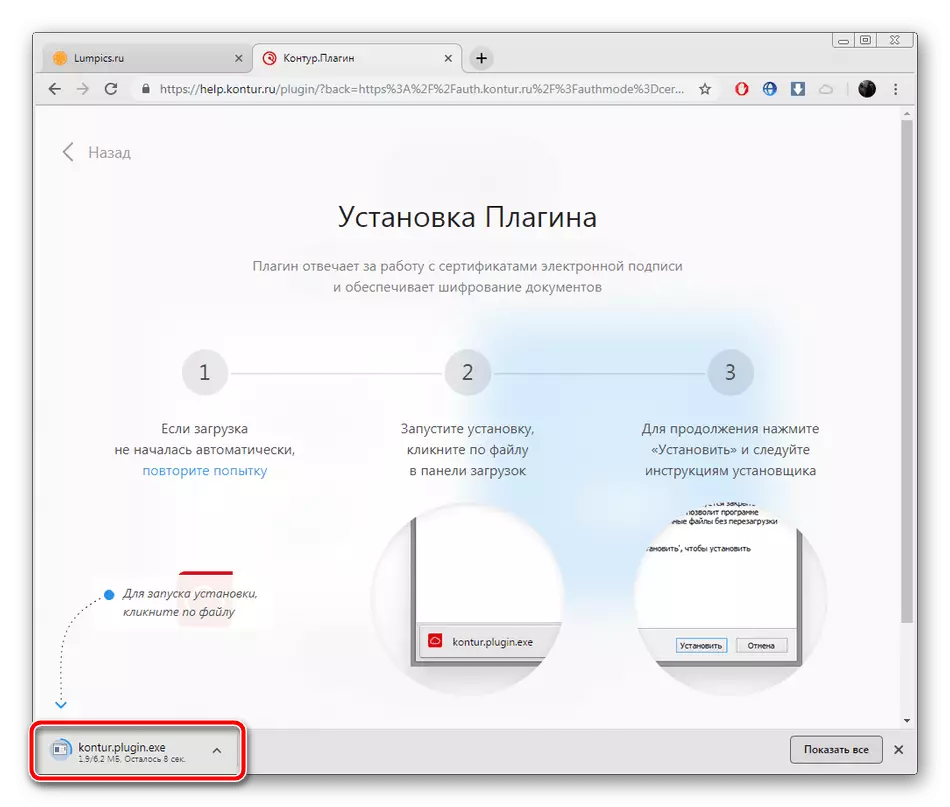
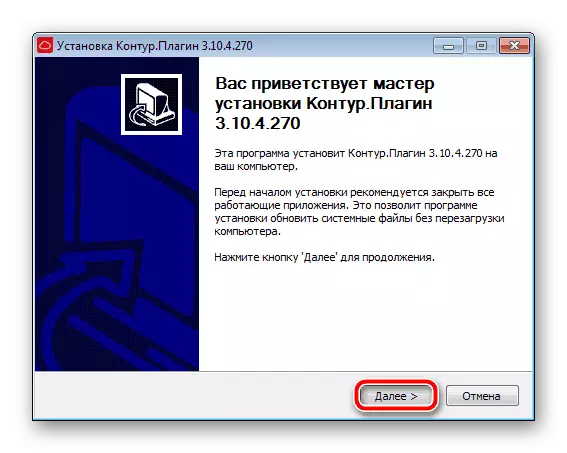
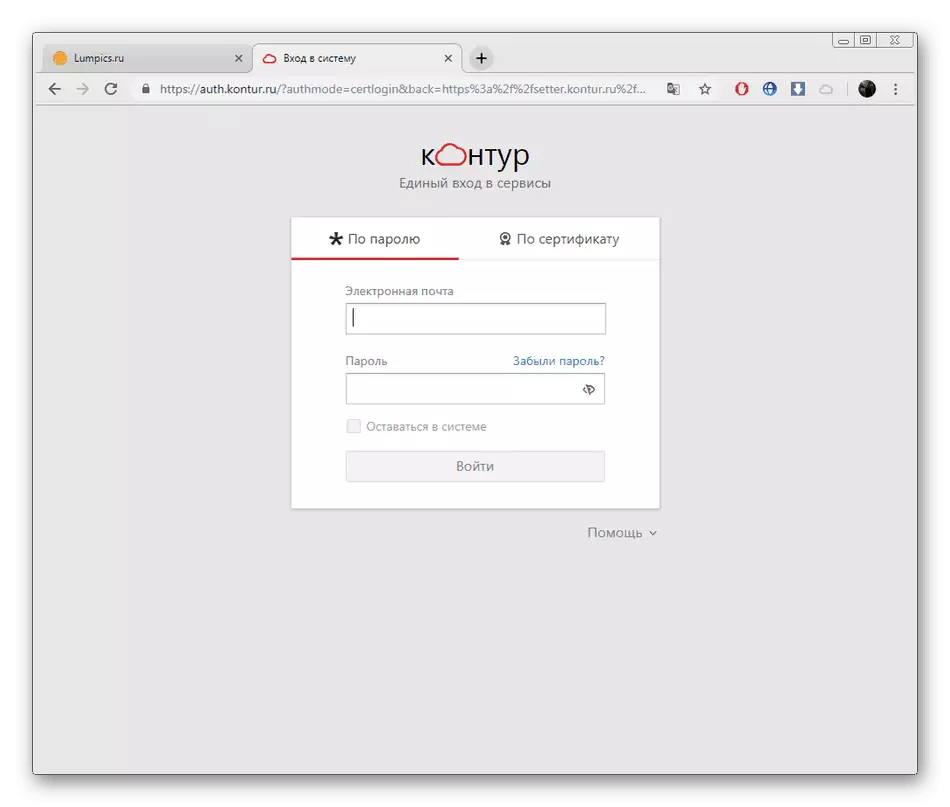
यस स्थापना र रूपरेखाको पूर्व कन्फिगरेसन। अनुभव पूर्ण भयो। तपाईले देख्न सक्नुहुन्छ, तिनीहरूमा जटिल केहि पनि छैन, सबै हेरफेर वर्तमान रूपमा तीन चरणमा विभाजन गरिएको छ, र प्रत्येकको लागि एउटा सानो निर्देशन छ। यस लेखमा प्रदान गरिएका म्यानुअलहरू अनुसरण गर्नुहोस् र तपाईंले निश्चित रूपमा काम गर्नुहुनेछ। यदि समस्याहरू सफ्टवेयर वा खाताको कामका साथ देखा पर्दछ भने, हामी सेवाको प्राविधिक समर्थनलाई सम्पर्क गर्न सिफारिस गर्दछौं। यो तुरुन्त भेट्छ र समस्याहरू समाधान गर्न मद्दत गर्दछ।
प्राविधिक समर्थन समोच्च जान
